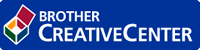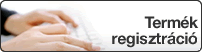Kezdőlap > Nyomtatás > Nyomtatás a számítógépről (Windows) > Nyomtatási beállítások (Windows)
Nyomtatási beállítások (Windows)
Alapvető fül
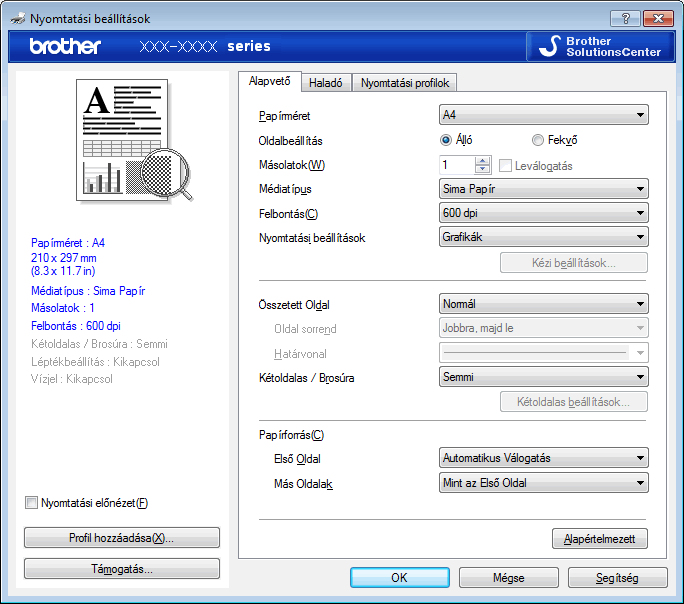
- Papírméret
- Válassza ki a használni kívánt papír méretét. Szabványos méretek közül választhat, de egyedi méretet is létrehozhat.
- Oldalbeállítás
- Válassza ki a nyomat tájolását (álló vagy fekvő).
Ha az alkalmazás tartalmaz hasonló beállítást, akkor azt javasoljuk, hogy állítsa be a tájolást az alkalmazással.
- Másolatok
- A mezőbe írja be a kinyomtatni kívánt példányszámot (1-999).
-
- Leválogatás
- Ezt a lehetőséget akkor válassza, ha több oldalas dokumentumcsomagokat az eredeti dokumentum oldalainak sorrendjében kíván kinyomtatni. Ha ez a lehetőség van kiválasztva, a dokumentum egy teljes példányát nyomtatja ki, majd a kiválasztott példányszámtól függően újranyomtatja. Ha ez a lehetőség nincs kiválasztva, a dokumentumot oldalanként csoportosítva nyomtatja ki a megadott példányszámban.
- Médiatípus
- Válassza ki a használni kívánt nyomathordozó típusát. A legjobb nyomtatási eredmények érdekében a készülék automatikusan, a kijelölt nyomathordozó típusának megfelelően módosítja a nyomtatási beállításait.
- Felbontás
- Válassza ki a nyomtatási felbontást. Mivel a nyomtatási felbontás és a sebesség összefügg, minél magasabb a felbontás, annál több ideig tart a dokumentum kinyomtatása.
- Nyomtatás Beállítása
- Válassza ki a kinyomtatni kívánt dokumentum típusát.
-
- Kézi beállítások...
- Adja meg a speciális beállításokat: a fényerőt, a kontrasztot és így tovább.
-
- Grafikák
-
- Nyomtató Féltónus használata
- Ezt a lehetőséget akkor válassza, ha azt szeretné, hogy a nyomtató-illesztőprogram féltónusokat jelenítsen meg.
-
- Fényerő
- Állítsa be a fényerőt.
- Kontraszt
- Állítsa be a kontrasztot.
- Grafikák Minőség
- A legjobb nyomtatási minőség elérése érdekében válassza az Ábra vagy a Szöveg értéket az éppen nyomtatott dokumentum típusától függően.
- Javított szürke nyomtatás
-
Ezt a lehetőséget kiválasztva javíthat az árnyékolt részek képminőségén.
- Javított mintanyomtatás
- Ezt a lehetőséget kiválasztva hatékonyabbá teheti a minták nyomtatását, ha a kinyomtatott kitöltések és minták eltérnek attól, ami a számítógép képernyőjén megjelenik.
- Vékony vonalak javítása
- Ezt a lehetőséget kiválasztva javíthat a vékony vonalak képminőségén.
-
- Rendszer Féltónus használata
- Ezt a lehetőséget akkor válassza, ha azt szeretné, hogy a Windows féltónusokat jelentsen meg.
-
- TrueType Változat (Csak bizonyos modellekhez érhető el)
-
- Változat
- Válassza ki, hogyan legyenek feldolgozva a betűtípusok a nyomtatáshoz.
- Nyomtató TrueType Betűi használata
- Válassza ki, hogy a beépített betűtípusokat akarja-e használni a betűtípus-feldolgozáshoz.
- Összetett Oldal
- Ezt a lehetőséget kiválasztva több oldalt nyomtathat ki egy papírlapra, illetve a dokumentum egy oldalát több papírlapra is kinyomtathatja.
-
- Oldal sorrend
- Ha több oldalt egyetlen papírlapra nyomtat, meg kell adnia az oldalak sorrendjét.
- Határvonal
- Ha több oldalt egyetlen papírlapra nyomtat, ki kell választania a használni kívánt szegély típusát.
- Kétoldalas / Brosúra
- Ezt a lehetőséget kiválasztva a papírlap mindkét oldalára nyomtathat, illetve füzet formátumban, 2 oldalas nyomtatással nyomtathat ki dokumentumokat.
-
- Kétoldalas beállítások gomb
- Erre a gombra kattintva választhatja ki a 2 oldalas fűzés típusát. Az egyes tájolásokhoz négyféle 2 oldalas fűzéstípus közül lehet választani.
- Papírforrás
- A nyomtatás feltételeinek vagy céljának megfelelő papírforrás-beállítást válasszon.
-
- Első Oldal
- Válassza ki az első oldal nyomtatásához használni kívánt papírforrást.
- Egyéb oldalak
- Válassza ki a második és a többi oldal nyomtatásához használni kívánt papírforrást.
Haladó fül
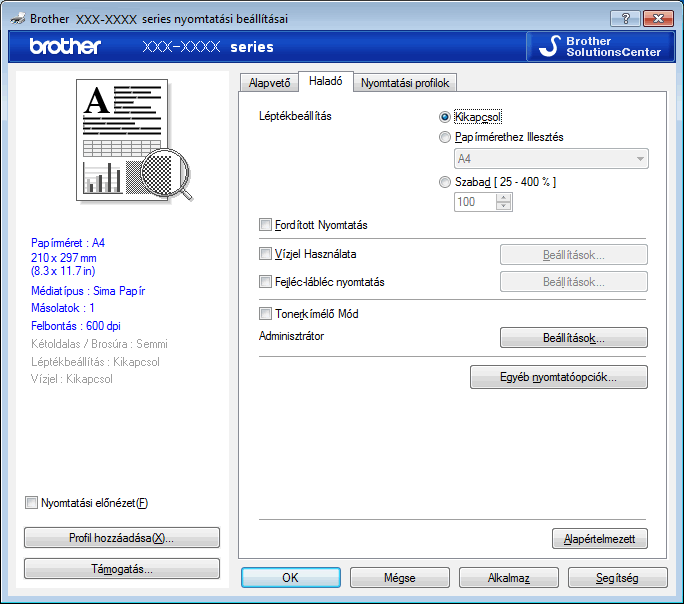
- Léptékbeállítás
- Ezeket a lehetőségeket kiválasztva csökkentheti vagy növelheti a dokumentum oldalainak méretét.
-
- Papírmérethez Illesztés
- Ezt a lehetőséget kiválasztva csökkentheti vagy növelheti a dokumentum oldalait, hogy ráférjenek egy adott papírméretre. Ha ezt a lehetőséget választja, ki kell választania a kívánt papírméretet a legördülő listából.
- Szabad [ 25 - 400 % ]
- Ezt a lehetőséget kiválasztva kézzel csökkentheti vagy növelheti a dokumentum oldalait. Ha ezt a lehetőséget választja, be kell írnia egy értéket a mezőbe.
- Fordított Nyomtatás
- Ezt a lehetőséget kiválasztva a kinyomtatott kép 180 fokkal elforgatható.
- Vízjel Használata
- Ezt a lehetőséget kiválasztva a dokumentumon lévő logót vagy szöveget vízjelként nyomtathatja ki. Választhat az előre beállított vízjelek közül, hozzáadhat új vízjelet adhat hozzá, vagy saját készítésű képfájlt is használhat.
- Fejléc-lábléc nyomtatás
- Ezt a lehetőséget kiválasztva rányomtathatja a dátumot, az időt vagy a számítógép-felhasználó nevét a dokumentumra.
- Tonerkímélő Mód
- Ezt a funkciót kiválasztva takarékoskodhat a festékkel, mivel kevesebb festéket használ a dokumentumok nyomtatásához. A kész nyomat világosabb, de jól olvasható lesz.
- Adminisztrátor
- A funkció használatával módosíthatja a rendszergazdai jelszót, és többféle nyomtatási feladatot is korlátozhat.
- Felhasználó hitelesítése (Csak bizonyos modellekhez érhető el)
- A funkcióval felhasználónként hagyhatja jóvá a korlátozásokat.
- Egyéb nyomtatóopciók gomb
-
- Pihentető Idő
- Akkor válassza ki ezt az opciót, ha szeretné beállítani, hogy a készülék a nyomtatás után azonnal alvó üzemmódba lépjen.
- Makro (Csak bizonyos modellekhez érhető el)
- Ezt a funkciót kiválasztva kinyomtathatja a készülék memóriájában tárolt elektronikus űrlapot (makrót) a nyomtatási feladat átfedéseként.
- Sűrűség beállítás
- Adja meg a nyomtatási sűrűséget.
- Javított nyomtatás
- Ezt a lehetőséget kiválasztva csökkentheti a papírok hullámosodását, és javíthatja a festékkazetta beállítását.
- Üres oldal átugrása
- Ezt a lehetőséget kiválasztva engedélyezheti a nyomtató illesztőprogramja számára, hogy automatikusan észlelje az üres oldalakat, és kihagyja őket a nyomtatásból.
- Fekete szöveg nyomtatása
- Ezt a lehetőséget akkor válassza, ha színes szöveget feketében szeretne kinyomtatni.
- Nyomtatás archiválás
- Ezt a lehetőséget kiválasztva PDF-ként mentheti a nyomtatási adatokat a számítógépre.
- Eco beállítások
- Ezt a lehetőséget kiválasztva csökkentheti a nyomtatás hangerejét.
Hasznos volt ez az oldal?